这篇文章给大家分享的是有关Sublime Text 3 、WebStorm配置护眼主题的方法的内容。小编觉得挺实用的,因此分享给大家做个参考,一起跟随小编过来看看吧。
1.Sublime Text 3护眼主题
(1)下载配置文件
链接:http://pan.baidu.com/s/1dEWSwBR 密码:ep9b
(2)设置
Sublime Text 3点击Preferences-Browse Packages(Mac用户点击Sublime Text-Preferences-Browse Packages)打开主题文件夹,将下载的文件(含文件夹)放到主题文件夹。点击Preferences-Color Scheme选择my Color Scheme,然后重启
(3)自定义主题
http://tmtheme-editor.herokuapp.com/#!/editor/theme/Monokai
2.WebStorm护眼主题
(1)下载配置文件
链接:http://pan.baidu.com/s/1nuJKNC9 密码:e9xe
(2)设置
点击File>Import Settings,在弹窗里点击config>colors,复制文件路径 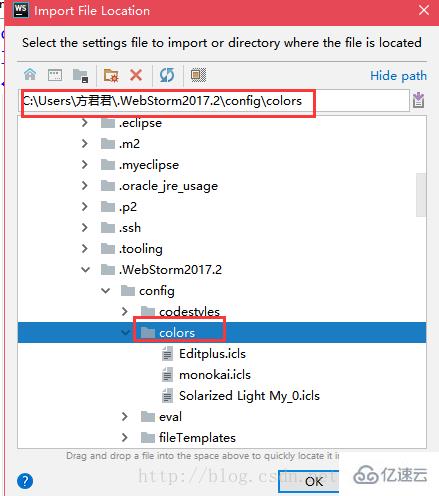
将下载的Editplus.icls拷贝到这个文件夹下,再点击File>Settings>Color Scheme选择Editplus,重启WebStorm主题就生效了 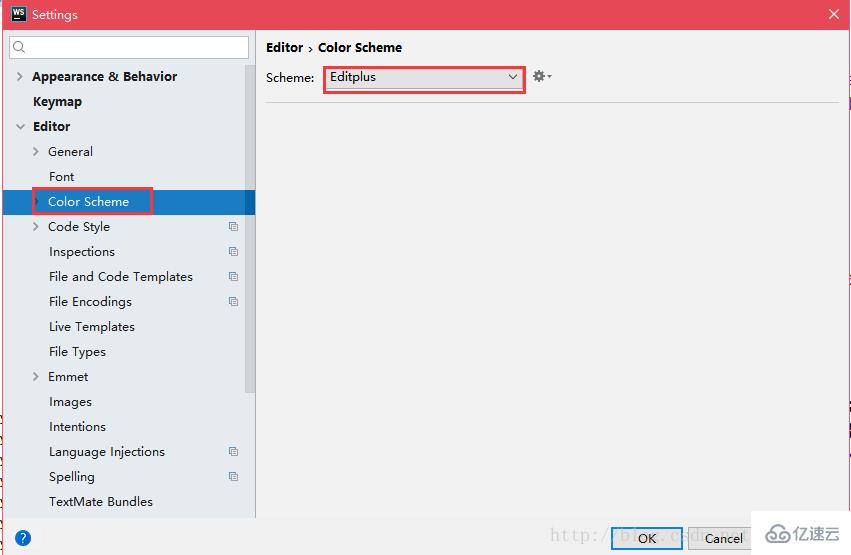
3.护眼主题效果

左边Sublime Text 3 ,右边WebStorm
感谢各位的阅读!关于“Sublime Text 3 、WebStorm配置护眼主题的方法”这篇文章就分享到这里了,希望以上内容可以对大家有一定的帮助,让大家可以学到更多知识,如果觉得文章不错,可以把它分享出去让更多的人看到吧!
免责声明:本站发布的内容(图片、视频和文字)以原创、转载和分享为主,文章观点不代表本网站立场,如果涉及侵权请联系站长邮箱:is@yisu.com进行举报,并提供相关证据,一经查实,将立刻删除涉嫌侵权内容。